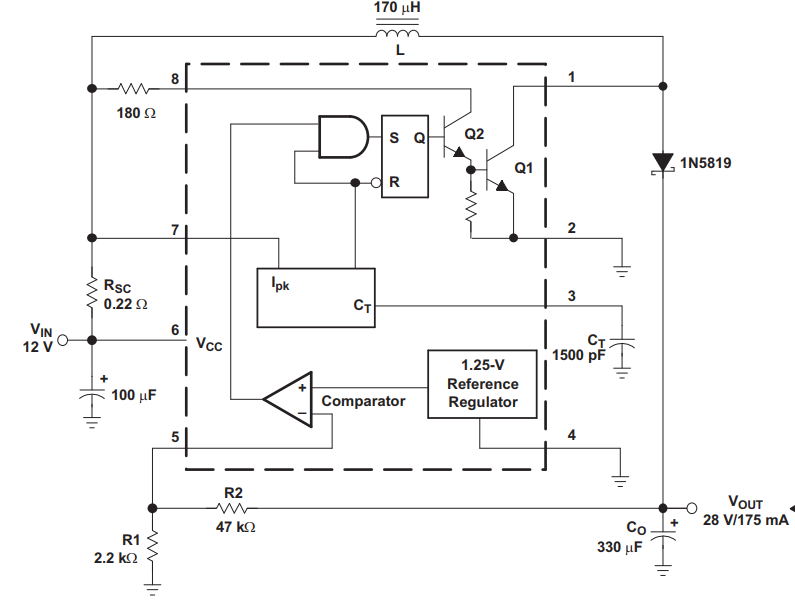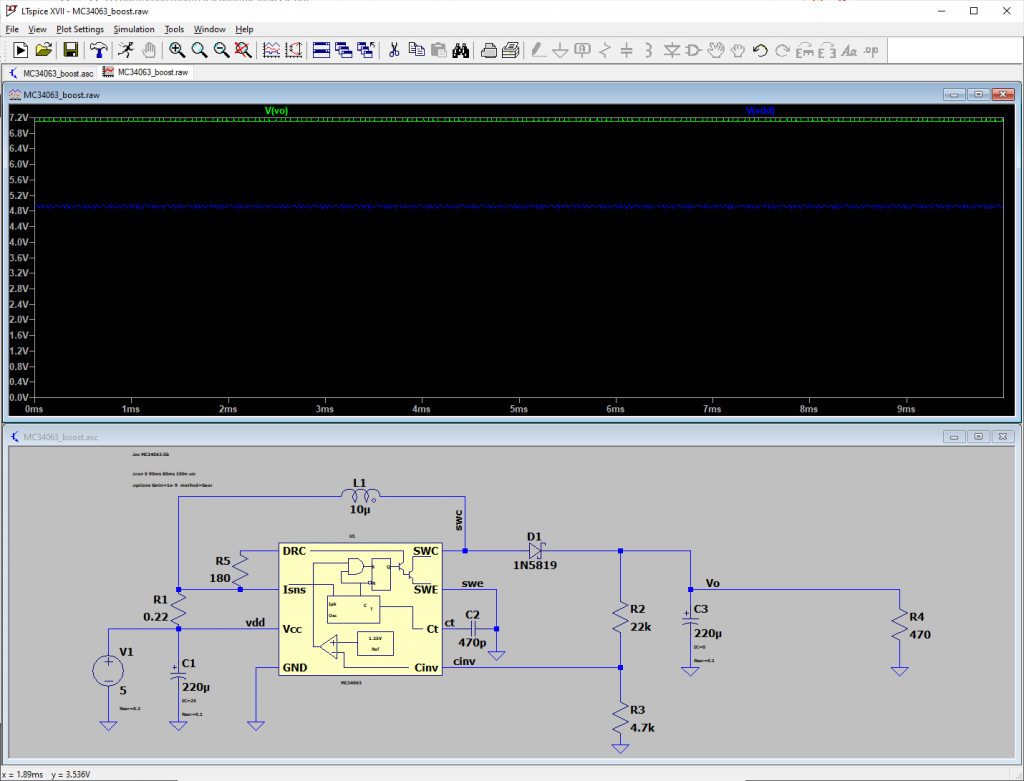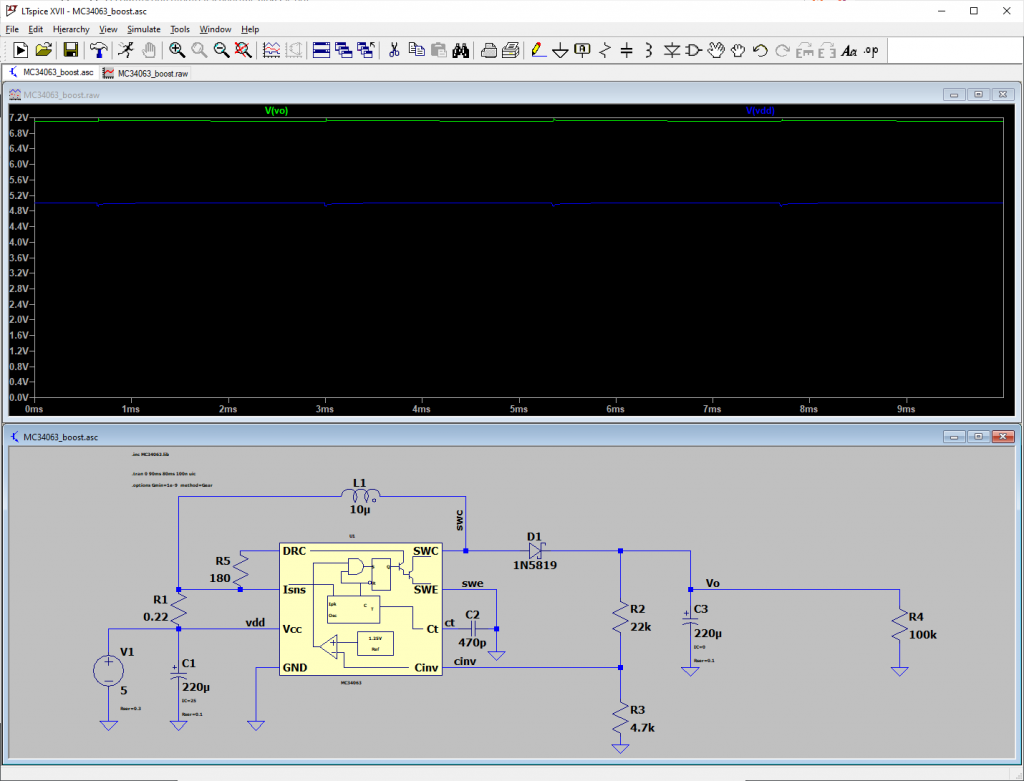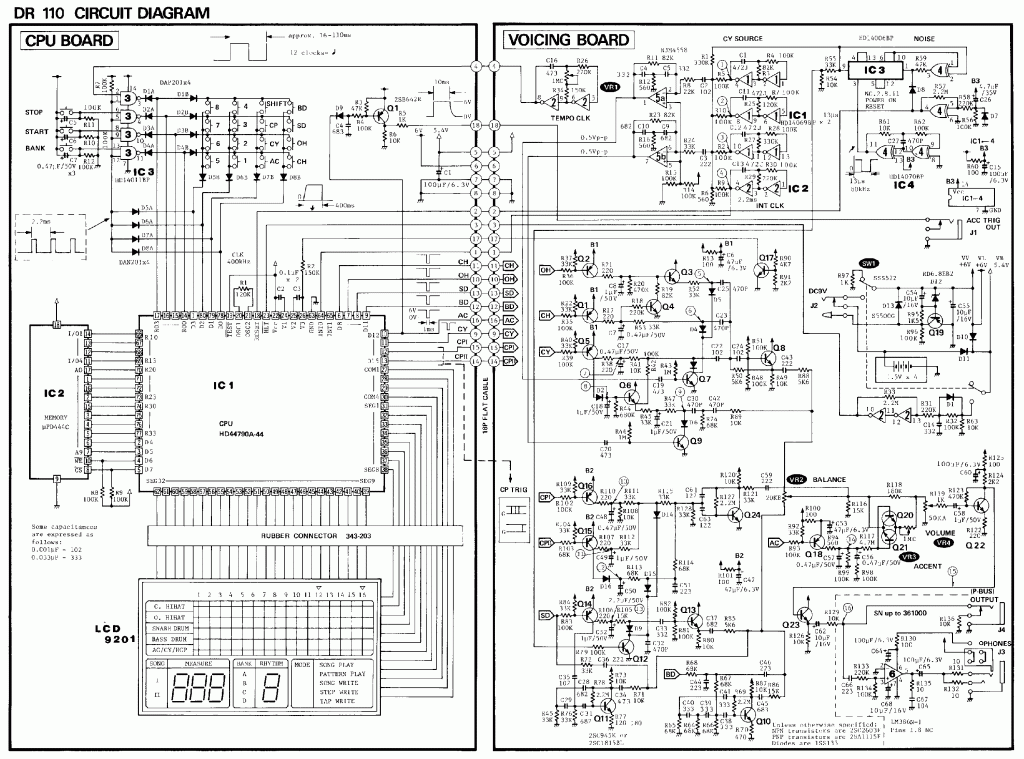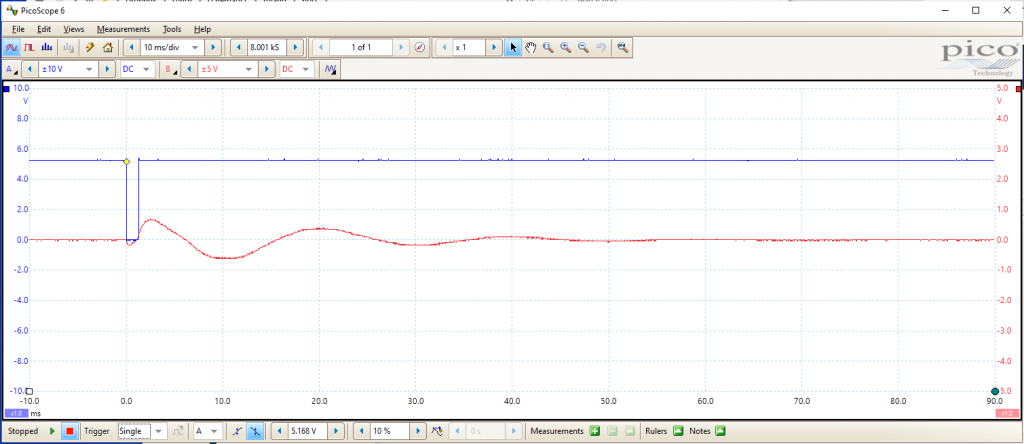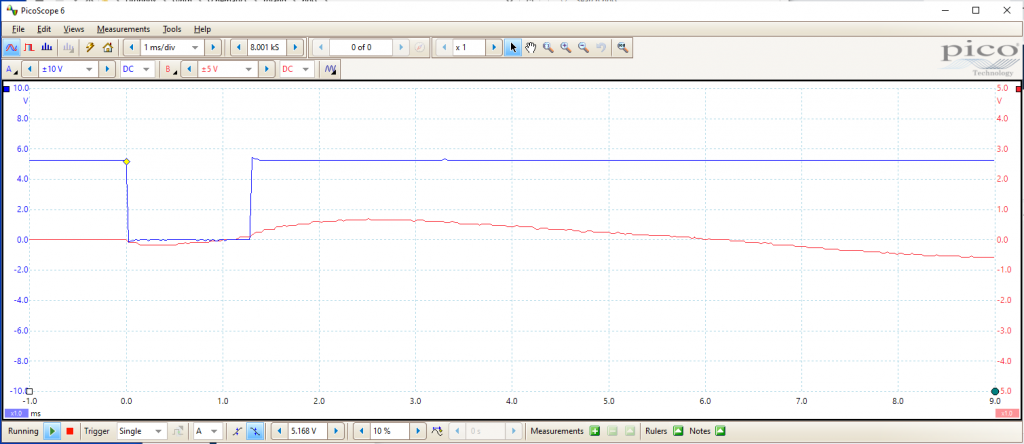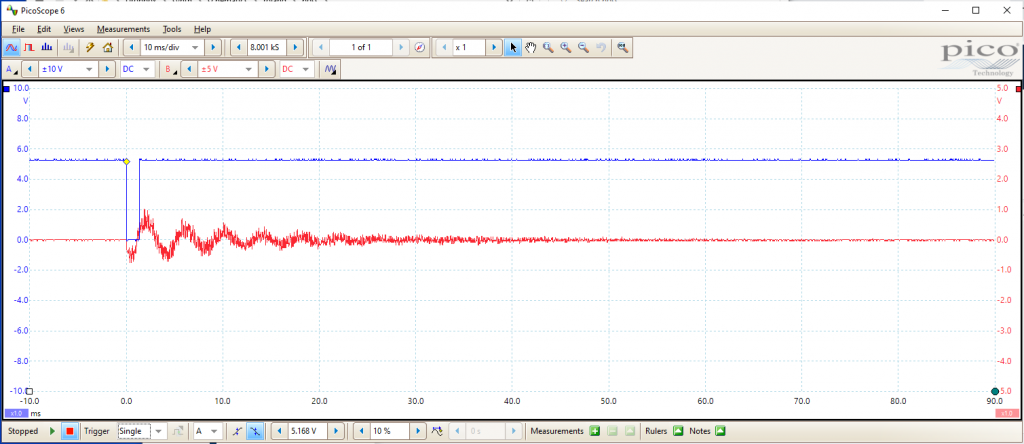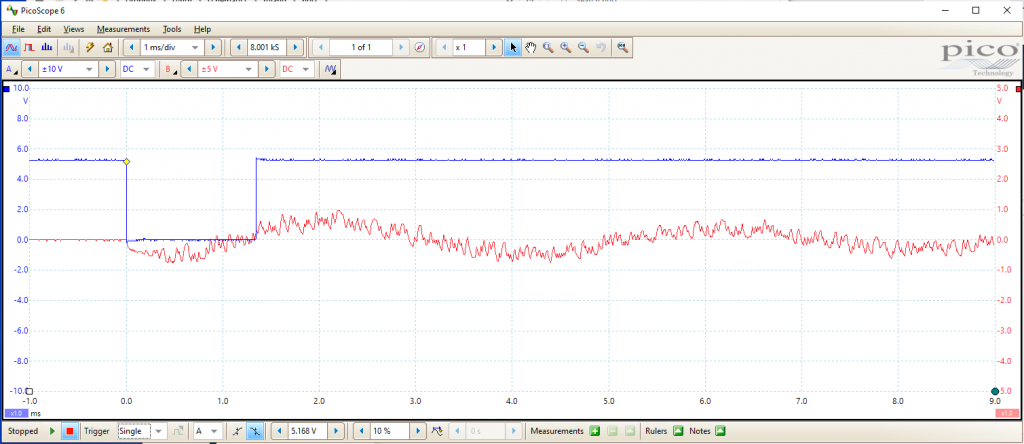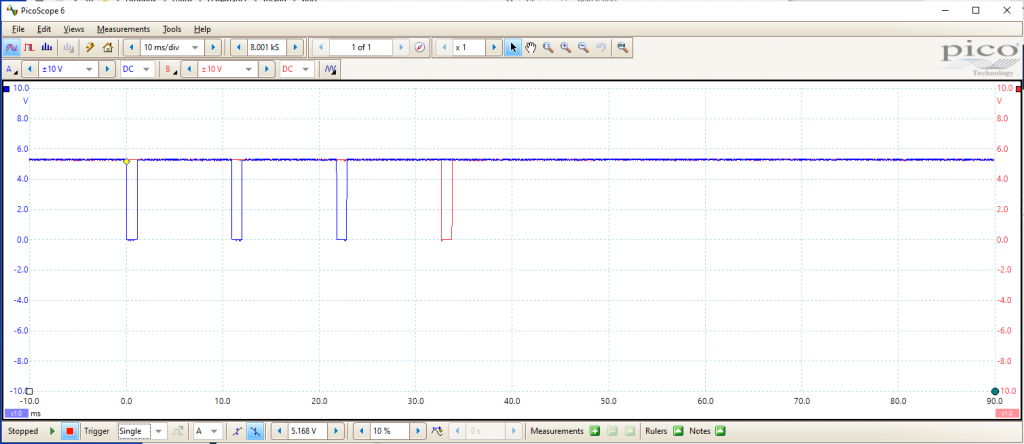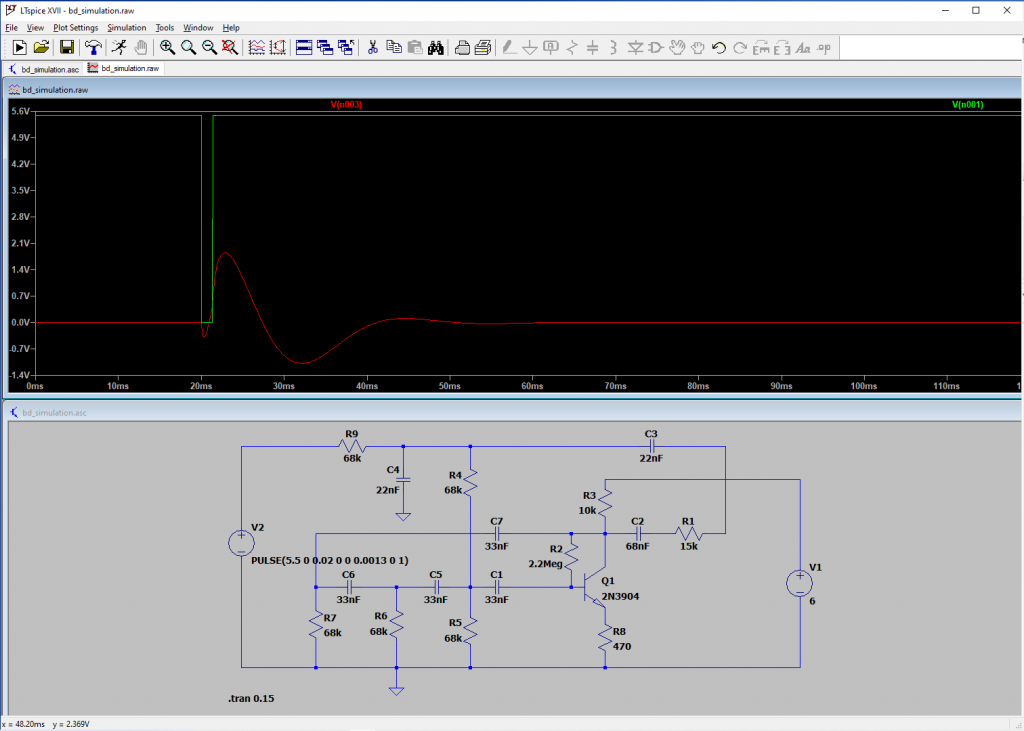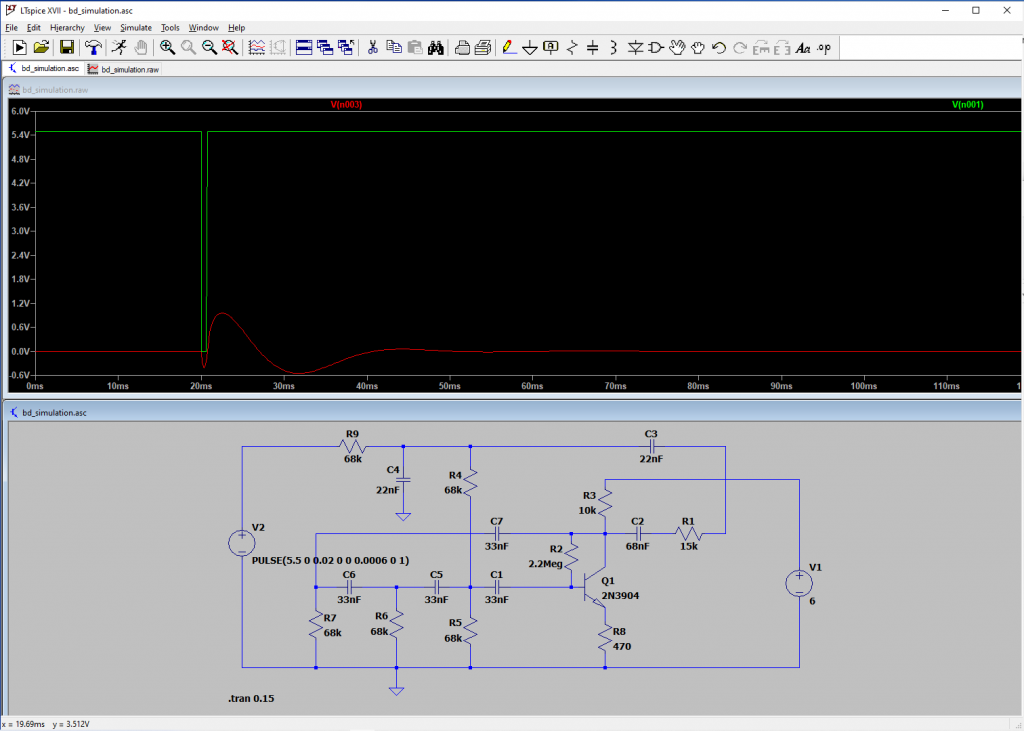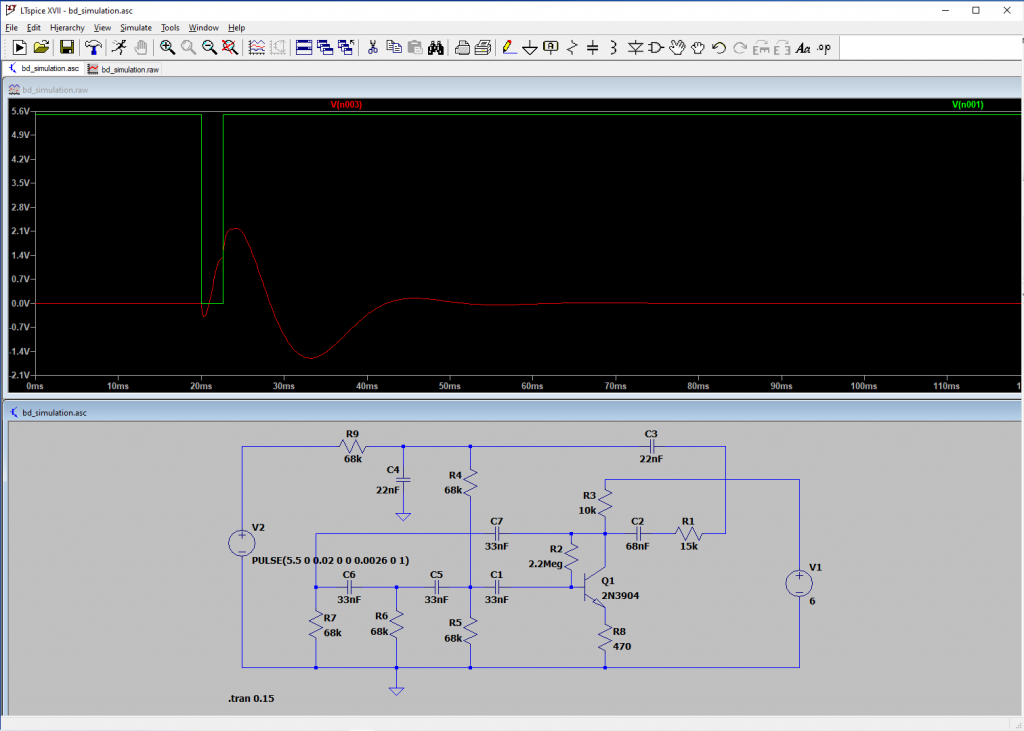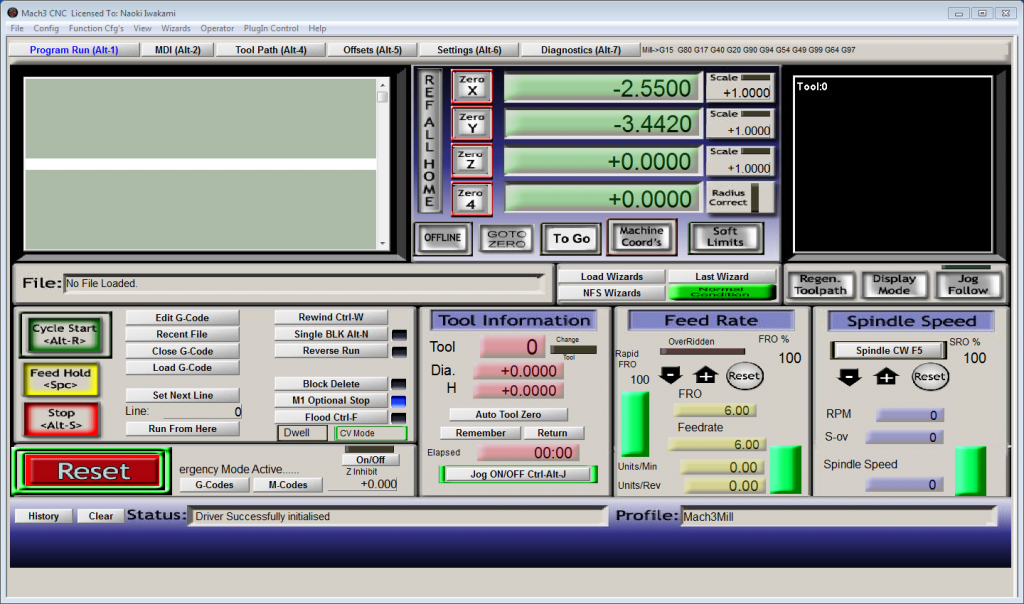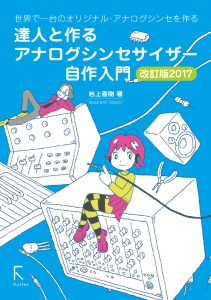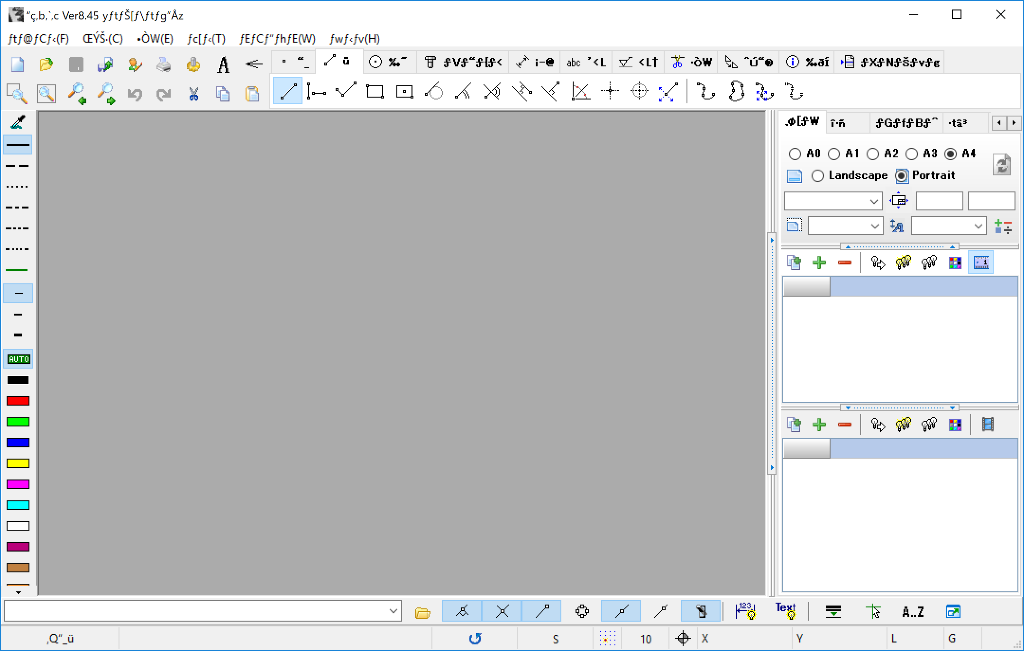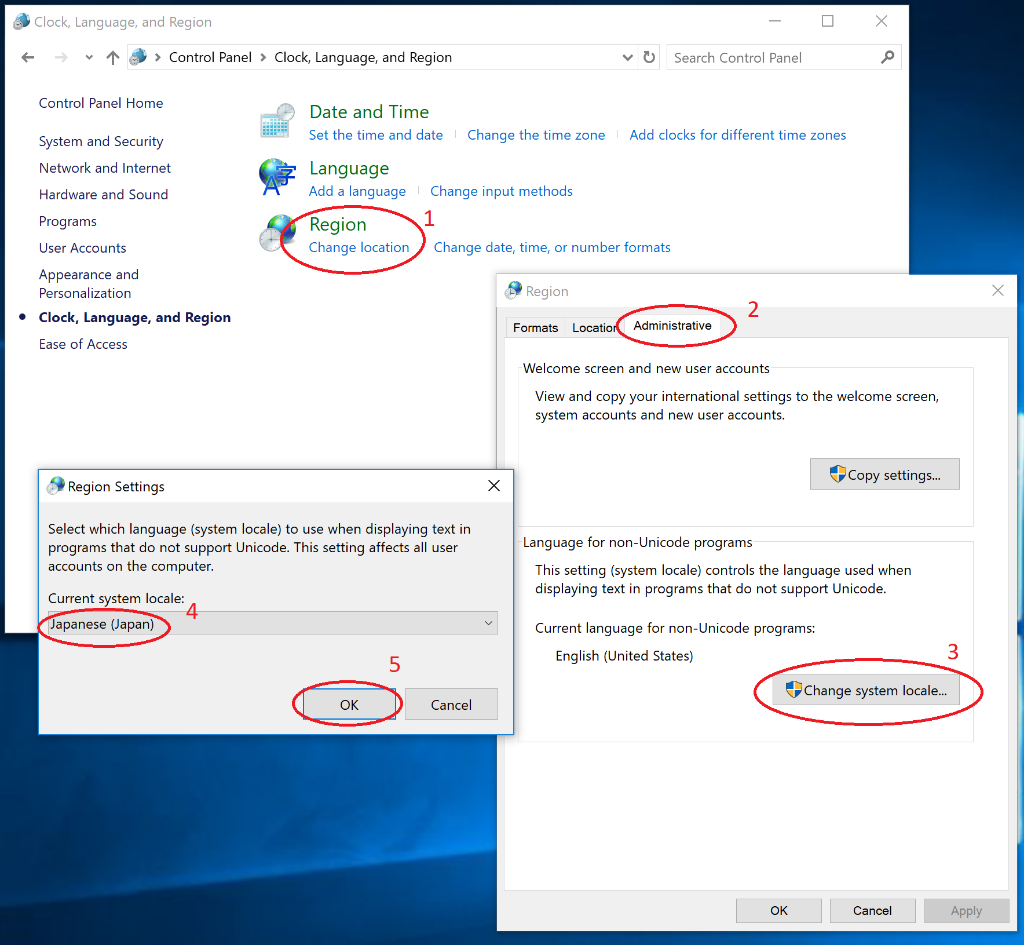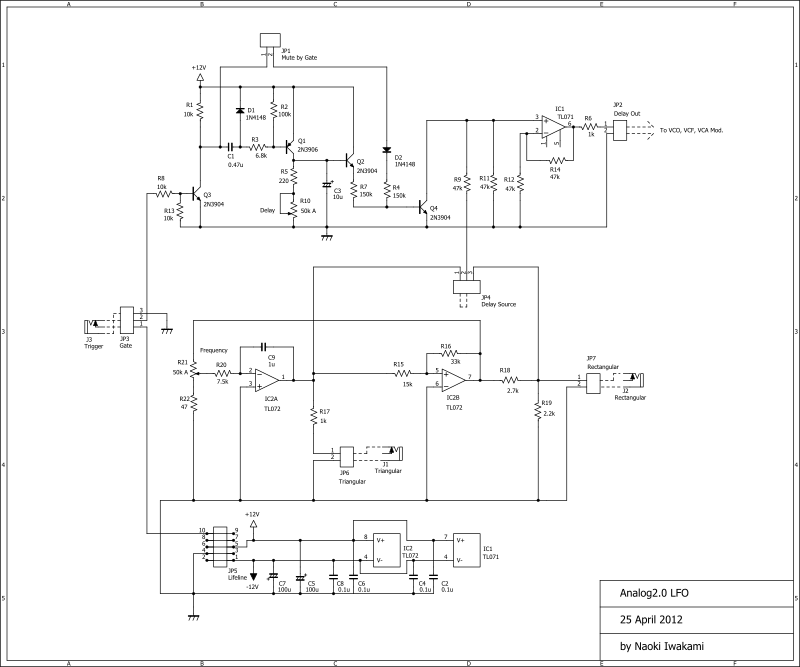日本から持ってきた ThinkPad 200、10年ぐらい直し直し使っていましたが電源まわりの故障が起きてしまいそろそろ寿命のようで新しい PC を購入しました。Windows 機を新調すると大変な量の設定が必要で毎度辟易しますが、その分できることも多いので我慢のしどころです。
設定事項のひとつひとつは検索をするとたいてい解決しますが数が多いので毎回おのおのを検索するのは時間食いです。過去にやったことを繰り返すにはこのブログにメモを入れておくのが一番効果的とだんだんわかってきました。ということで、この記事には、Windows の設定方法が集めてあります。
JIS 配列キーボードを US 配列キーボードとして使う
106 キーボードを 101 キーマップで使うわけです。以前はレジストリを編集しなくてはならなくてちょっと嫌でしたが、Windows 10 では設定の変更だけでいけます。以下作業メモから
Go to Settings -> Time & Language -> Language -> “Choose an input method to always use as default” -> “Override for default input method”
Then change the selection to “English” from “Use language list”
Inconsolata フォントをインストールする
Inconsolata ページ: https://www.levien.com/type/myfonts/inconsolata.html
フォントの入手先: https://github.com/google/fonts/tree/master/ofl/inconsolata
フォントのインストール方法:
- フォント ttf ファイルをダウンロードする
- 右クリック→Install
- Windows 検索ウィンドウで fonts とタイプすると設定されたフォントが確認できる
参考: https://www.groovypost.com/howto/install-fonts-windows-10/
Sonar をインストールする
Sonar で古いプロジェクトやプラグインを使っているのですがそれらが動くようにするには色々設定が必要です。
32 bit か 64 bit か?
プラグインが 32 bit なので 32 bit 版の Sonar をインストールしたほうが簡単です。 64 bit 版をインストールすると何もしなければプラグインが動きません。
日本語 Sonar を英語 Windows で使う
英語版 Windows で日本語のアプリを使う方法は 鍋CADが英語モードの WINDOWS 10 で文字化けしてしまう に一度書いたのですが、日本語 Sonar はこれだけではまだ十分でなく、
Control Panel > Clock, Language, and Region を呼び出した後、Region > Change location > Administrative タブ > Change system locale… > Current system locale: Japanese > OK
ここまでは一緒ですが、ここからさらに、”Beta: Use Unicode UTF-8 for worldwide language support” チェックボックスにチェックを入れます。それでもまだ多少の文字化けをしますが使える範囲内です。
Proteus VX プラグインのインストール
Proteus VX は Windows XP 向けに開発されていて、32 bit の設定でインストールするだけでは動きません。コンパチブルバージョンを変えないといけません。インストールされた Proteus VX の実行ファイルを探し (私の環境では C:\Program Files (x86)\Creative Professional\Proteus VX\ProteusVX.exe)、右クリック -> Properties -> Compatibility タブ -> Compatibility mode に行き、”Run this program in compatibility mode for” をチェックし、バージョンは “Windows XP (Service Pack 3)” を選びます。今回はこれで動作しました。
こんなに古いプラグインがまだ動くのはありがたいことです。でも誤動作も頻繁に見かけます。E-mu ブランドはついになくなってしまったようで、今後 Proteus が再リリースされる可能性はだいぶん低いのだと思います。残念です。